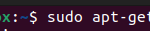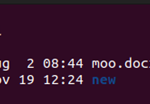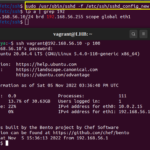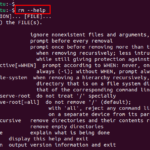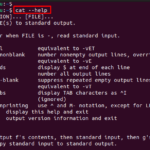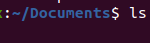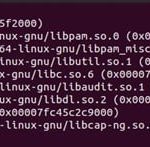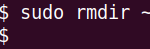Es probable que copiar los archivos sea parte de la rutina diaria de cualquiera que use Linux. A menudo desea copiar un archivo en varios directorios. La forma más sencilla de copiar archivos en Linux es mediante la línea de comandos. Para aquellos que tienen problemas con la línea de comandos, pueden usar la interfaz gráfica, pero se recomienda ceñirse a la línea de comandos para obtener más flexibilidad. No obstante, esta guía discutirá las diversas formas de copiar archivos en Linux.
Copiar archivos en Linux
Puede usar la interfaz gráfica o la línea de comandos para copiar los archivos en Linux.
Método 1: Forma Gráfica
Para cualquiera que no se sienta cómodo con la línea de comandos, simplemente puede hacer clic derecho en el archivo que desea copiar y seleccionar la opción de copia . Luego, navegue hasta donde desee copiar el archivo, haga clic con el botón derecho y seleccione el comando pegar.
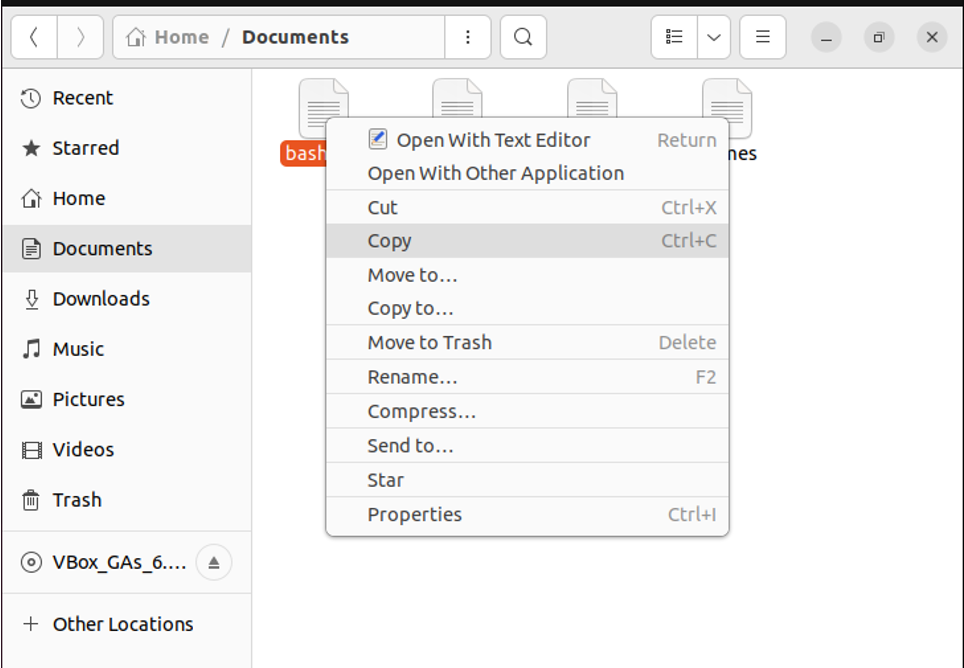
Alternativamente, puede usar » copiar a» que abre el sistema de archivos para que pueda navegar a su directorio de destino.
Método 2: Método de línea de comandos
Copiar los archivos en Linux es mejor cuando se usa la línea de comando. Además, Linux ofrece el comando cp que puedes usar para copiar los archivos de un directorio a otro especificando su ruta.
Hay varias opciones que puede usar con el comando cp . La siguiente es una hoja de trucos rápida:
- -v: agregado para hacer que el comando cp sea detallado.
- -i: se agregó para hacer que el comando cp sea interactivo, especialmente al copiar los archivos en un directorio que contiene archivos con el mismo nombre de archivo.
- -p: Agregado para copiar un archivo y sus atributos, como permisos de acceso y fechas de modificación.
- -b: Agregado para crear una copia de seguridad del archivo que se está copiando a la carpeta de destino, pero con una extensión diferente.
- -r: especifica la recursividad y se usa cuando desea copiar todos los archivos en un directorio.
Veamos cómo se usa el comando cp para copiar los archivos.
Copiar archivos en el mismo directorio
Suponga que desea copiar los archivos a otro directorio en la misma ubicación. En ese caso, solo necesita especificar el nombre del archivo o el patrón y el directorio de destino. Usaremos los archivos en la siguiente imagen para este ejemplo:

En la imagen dada, si tuviéramos que copiar bash1.sh a la carpeta dir1, el comando sería:
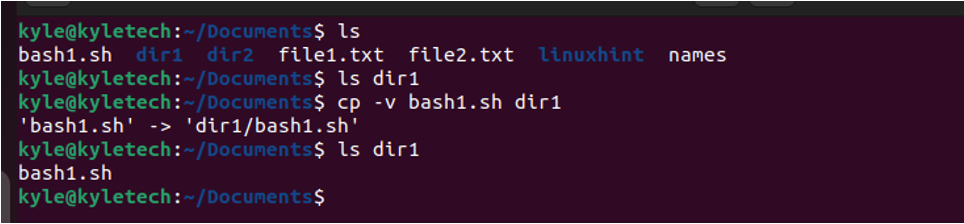
Tenga en cuenta que agregamos la opción -v para verbose.
Además, si necesitamos copiar más de un archivo, debe separar los nombres de los archivos con un espacio y enumerar todos los archivos que desea copiar.
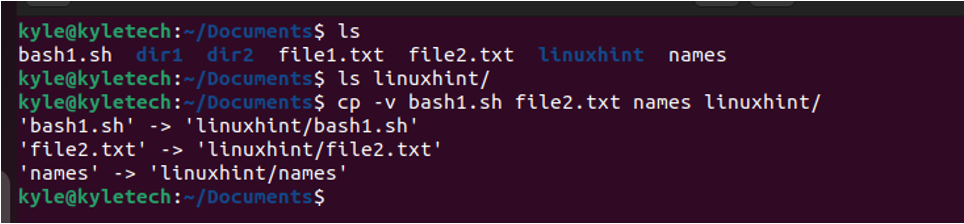
Si necesita copiar los archivos con la misma extensión , puede usar el comodín para que coincida con un patrón determinado. Por ejemplo, podría usar el siguiente comando para copiar todos los archivos de texto. Todos los archivos que coinciden con el patrón se copian en el directorio especificado.

Suponga que desea copiar los archivos a un subdirectorio en el directorio actual; debe especificar la ruta. Por ejemplo, si dir1 tiene un subdirectorio llamado prueba y desea copiar un archivo en él, podríamos usar el siguiente comando:

Si copia los archivos a un directorio que contiene el mismo nombre de archivo, terminará sobrescribiendo los archivos existentes a menos que agregue la opción -i para la interactividad.
Intentemos repetir el comando del ejemplo anterior para ver el error que genera y cómo puede optar por sobrescribir los archivos existentes o no.
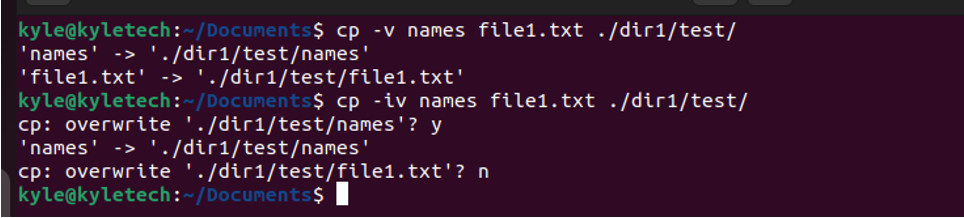
En la imagen anterior, si desea sobrescribir los archivos que tienen los mismos nombres en el directorio de destino, debe escribir y en la terminal, luego presione la tecla enter. Si no desea sobrescribir, presione n.
Si desea crear una copia de un archivo en el mismo directorio , debe especificar el archivo de destino y el nombre del archivo de réplica. Por ejemplo, creemos una copia de nuestro archivo1.txt llamada replica.txt y conservemos sus atributos. En ese caso, el comando sería como se muestra a continuación:
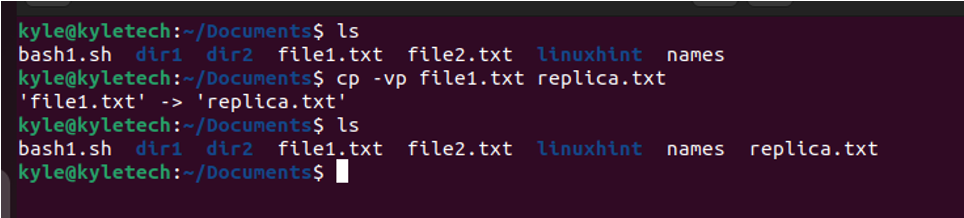
Para crear una copia de seguridad del archivo que está copiando, agregue el indicador -b y observe el nuevo archivo de copia de seguridad que se crea con una extensión diferente. Vamos a crear una copia de seguridad de bash1.sh en nuestra carpeta de destino. Ahora tenemos una nueva copia de seguridad llamada bash1.sh-
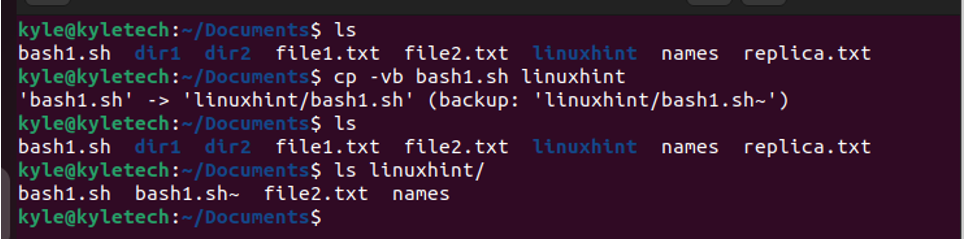
Si desea copiar un directorio y todos los archivos, agregue la opción -r y especifique la ruta. Por ejemplo, en la siguiente imagen, copiamos la carpeta linuxhint y todo su contenido en dir1.
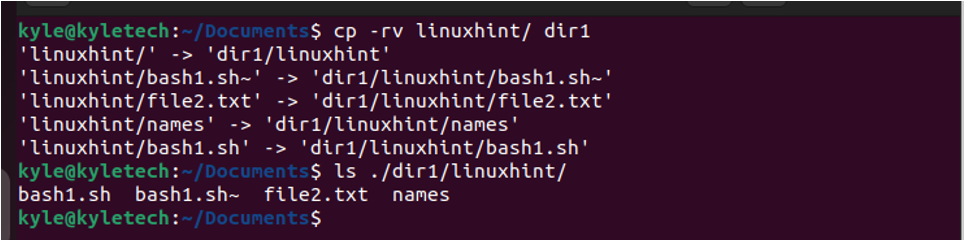
Copiar archivos en diferentes directorios
Cuando deba copiar los archivos ubicados en diferentes directorios, use la siguiente sintaxis:
Por ejemplo, el comando se muestra a continuación si necesitábamos copiar un archivo en /Pictures en el subdirectorio linuxhint en dir1 .

El truco consiste en especificar la ruta exacta del archivo de origen y el destino.
Conclusión
Hemos visto las diversas opciones que tiene cuando se trata de copiar los archivos en Linux. Los comandos descritos solo necesitan un poco de práctica, y pronto dominará cómo copiar los archivos en Linux usando la línea de comandos.